Mainos
Chrome App Launcher on sisäänrakennettu osa Chromebookin käyttöjärjestelmää, ja se on ollut saatavilla Windowsille vuoden 2013 puolivälistä ja Macille vuoden 2013 lopusta lähtien.
Se on saanut maineen Googlen versiona paljon halveksittu Windowsin Käynnistä-valikko Windowsin Käynnistä-valikon historiaKaikesta Windows 10:n julkaisuun liittyvästä loistosta ja seremonioista huolimatta yksi käyttöjärjestelmän parhaiten vastaanotetuista ominaisuuksista on vanhan ystävän paluu - Käynnistä-valikko. Lue lisää . Siinä on varmasti joitain samanlaisia ominaisuuksia, mutta se on myös tehokas työkalu, joka voi tehdä paljon muutakin kuin vain avata ohjelmia. Se voi tehdä useista verkkopohjaisista tehtävistä nopeampia, helpompia ja virtaviivaisempia – mutta harvat ihmiset hyödyntävät sen ominaisuuksia täysimääräisesti.
Tässä tarkastellaan joitain vinkkejä ja temppuja, jotka auttavat sinua saamaan kaiken irti ohjelmistosta…
Sisäänrakennettu haku
Koska Chrome App Launcher on Googlen suunnittelema ja kehittämä, ei pitäisi olla yllättävää, että se sisältää sisäänrakennetun hakutoiminnon.

Se toimii hieman eri tavalla riippuen siitä, mitä käyttöjärjestelmää käytät. Paina Chromebookissa hakupainiketta (jossa caps lock -näppäin yleensä löytyy) ja ala kirjoittaa. Windows- tai Mac-tietokoneessa sinun on ensin avattava käynnistysohjelma ja klikattava sitten yläreunassa olevaa hakukenttää.
Tämän hakuominaisuuden kauneus on, että se tekee paljon muutakin kuin pelkän Internet-haun. Se skannaa selaushistoriasi, Chrome Web Storen, kirjanmerkkisi, sovelluksesi, yhteystietosi ja tietysti Googlen automaattiset ehdotukset.
Enter-näppäintä painamalla pääset luettelon ensimmäiseen vaihtoehtoon, muussa tapauksessa napsauta haluamaasi merkintää.
Lisää kirjanmerkkejä
Chrome App Launcherin vähän tunnettu salaisuus on sen kyky sisältää pikakuvakkeet suosikkiverkkosijainteihin.
Aikaisemmin se edellytti kokeellisten ominaisuuksien käyttöönottoa Chromen lippuvalikon kautta (menetelmä, josta keskustelimme tarkastellessamme vinkkejä ja temppuja Chromebookin käyttäjille 10 parasta vinkkiä ja temppua Google ChromebookeilleJos olet yksi viimeisimmistä Chromebookeiksi muuntaneista ja etsit parhaita vinkkejä ja temppuja, joiden avulla pääset alkuun, lue hienoja vinkkejä. Lue lisää ). Nyt se on kuitenkin täysi ominaisuus - vaikka se on edelleen hyvin piilotettu.
Voit lisätä pikakuvakkeen siirtymällä verkkosivulle, jonka haluat lisätä. Kun olet siellä, napsauta Chromen valikkovaihtoehtoa (oikeassa yläkulmassa) ja seuraa sitten Lisää työkaluja > Lisää tehtäväpalkkiin. Miksi sitä ei kutsuta Chrome App Launcheriksi, on epäselvää.

Tämän jälkeen sinulle näytetään ponnahdusikkuna, jonka avulla voit muokata uuden kuvakkeen alla näkyvää otsikkoa. Napsauta "Lisää" ja pikakuvake (yhdessä sen suosikkikuvakkeen kanssa) ilmestyy käynnistysohjelmaan.
On huomattava, että jos käytät Chromebookia, näet vain vaihtoehdon "Lisää hyllyyn". Onneksi on olemassa kiertotapa, johon palaan myöhemmin.
Laskin ja yksikkömuunnin
Muunnin- ja laskinsovellukset/verkkosivustot Kokeile näitä neljää online-superlaskuria matemaattisten ongelmien ratkaisemiseksi Lue lisää olivat hengenpelastaja, kun ne paljastettiin ensimmäisen kerran. Chrome App Launcherin ansiosta ne eivät ole enää niin tarpeellisia.
Avaa vain käynnistysohjelma ja ala kirjoittaa yhtälöä, ja vastaus näkyy itse käynnistysohjelmassa – sinun ei tarvitse avata muita sivuja tai sovelluksia. Jos tarvitset täysimittaisen laskimen, se on helposti saatavilla – paina enter, niin sinut ohjataan sellaisen luo.
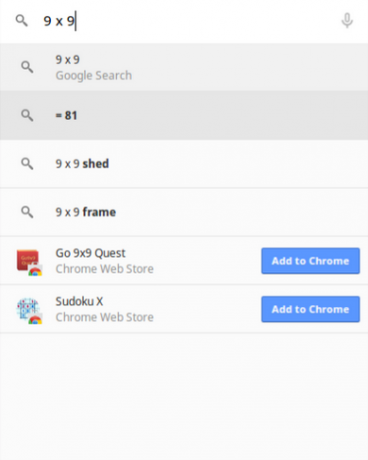
Sama prosessi toimii myös erilaisille muunnoksille, jotka liittyvät lämpötilaan, painoon, etäisyyteen, korkeuteen jne., mutta valitettavasti sillä ei vielä ole kykyä suorittaa valuuttamuunnoksia. Se tarkoittaa, että sinun on silti napsautettava Google-hakutuloksia tai hankittava käteviä valuuttamuunnossovellus XE-valuutta on paras tapa saada rahamuunnoksia liikkeellä [iOS]Jos etsit fantastista sovellusta rahamuunnosten tekemiseen iOS-laitteellasi, etsi XE Currency. Siinä on liukas, helppokäyttöinen käyttöliittymä, jonka avulla on helppo... Lue lisää .
Luo kansioita
Jos olet sellainen henkilö, jolla on useita sivuja sovelluksia käynnistysohjelmassa, tämä ominaisuus on todellinen ajansäästö- ja organisaatiosiunaus. Se on itse asiassa ollut olemassa yli 18 kuukautta, mutta kokemukseni mukaan vain harvat ihmiset ovat tietoisia siitä tai käyttävät sitä hyväkseen; luultavasti Googlen vika, ettei se ole antanut näille parannuksille tarpeeksi julkisuutta.
Yksinkertaisesti sanottuna sovellusten käynnistysohjelma voi ryhmitellä yksittäiset sovelluskuvakkeet kansioihin. Jos ajattelet tätä tarpeeksi, voit saada kaikki sovelluksesi yhdelle hyvin järjestetylle sivulle.
Jos käytät Chromebookia, hyllylle yksittäin kiinnitettyjen kansioiden ja sovellusten yhdistelmä tekee käyttökokemuksesta paljon sujuvamman ja nopeamman.
Synkronoi tietosi
Jos Chrome App Launcher on käynnissä useissa koneissa, sinun kannattaa varmistaa, että kaikki käynnistysohjelmat on järjestetty samalla tavalla. se estää hämmennystä ja turhautumista.
Onneksi on olemassa kokeellinen ominaisuus Chromessa Chromebookit – mikä julkaisukanava sopii sinulle?Jos haluat saada aikaisin pääsyn jännittäviin uusiin ominaisuuksiin, joita Google on suunnitellut tulevia päivityksiä varten, miksi et vaihda julkaisukanavaasi? Lue lisää jonka avulla voit tehdä tämän Chromebookeille, Windowsille ja Linuxille. Mac-tietokoneita ei tueta.
Siirry ensin kohteeseen chrome://liput Chromen omniboxissa. Kun olet siellä, etsi vaihtoehto, joka on lueteltu kohdassa "Ota sovellusten käynnistysohjelman synkronointi käyttöön" (vinkki - käytä Ctrl + F löytääksesi sen, se on pitkä lista!). Muuta asetukseksi "Käytössä".
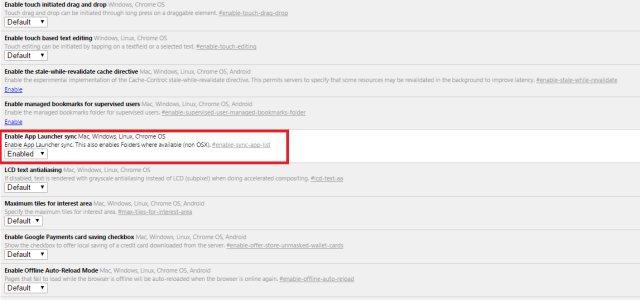
Sitten sinua kehotetaan käynnistämään Chrome uudelleen. Varmista, että olet tallentanut kaiken, mitä työskentelet, ja napsauta "Käynnistä uudelleen nyt".
Nyt kaikki Chrome-sovellusten käynnistysohjelmasi synkronoidaan kaikkien laitteidesi välillä.
Mainitsin artikkelissa aiemmin kiertotavan kirjanmerkkien saamiseksi Chromebookin sovellusten käynnistysohjelmaan. Se hyödyntää tätä ominaisuutta; lisää vain pikakuvake Windows- tai Linux-koneellesi ja ota sitten synkronointi käyttöön. Voila – se on nyt myös Chromebookisi käynnistysohjelmassa!
Mitä vinkkejä sinulla on?
Oletko löytänyt piilotettuja temppuja, joita voit tehdä Chrome App Launcherilla? Kuinka hyödylliseksi pidät sitä? Luuletko, että siitä voi lopulta tulla tietokoneesi navigointityökalun ykkönen?
Kuulemme mielellämme palautettasi ja mielipiteitäsi. Voit kertoa meille mielipiteesi alla olevassa kommenttiosassa.
Dan on Meksikossa asuva brittiläinen ulkomaalainen. Hän on MUO: n sisarsivuston Blocks Decoded toimitusjohtaja. Hän on eri aikoina toiminut MUO: n sosiaalisena toimittajana, luovana toimittajana ja taloustoimittajana. Löydät hänet vaeltelevan joka vuosi Las Vegasin CES-messuilla (PR-henkilöt, ota yhteyttä!), ja hän tekee paljon kulissien takana…